今日の共同作業環境では、Microsoft Teams 内で魅力的なチーム構造図を作成することが重要です。サードパーティの Microsoft Teams 組織図ツールは、シームレスなコミュニケーションとチームの理解に大きなメリットをもたらします。
アドオンを利用することで、組織はコラボレーションを合理化し、意思決定を促進し、全員がチーム構造内での自分の役割を確実に理解できるようになります。さらに、組織全体の透明性を促進します。さまざまな部門が共通の目標に向かって連携することで、生産性と効率が向上します。以下は、必要なサポートを提供する Teams 内の9つのツールです。
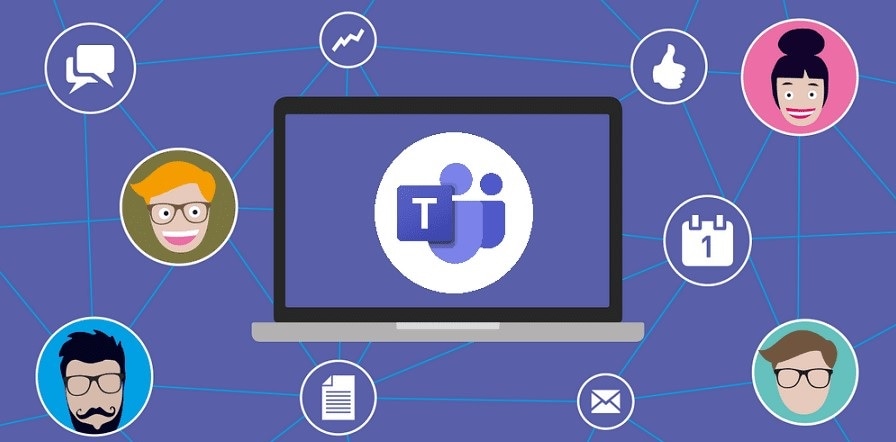
チームで組織図を作成するための 9 つの優れたツール
以下は、Teams 内での組織図の作成を容易にする 9 つの優れたツールです。これらのツールによりシームレスな視覚化が可能になり、組織内のコラボレーションと生産性が向上します。
1. EdrawMind
Wondershare EdrawMind は、ユーザーがプロフェッショナルな組織図を簡単に作成できるように支援することに専念しています。内蔵テンプレートを利用して組織図を迅速に構築し、画像や PDF を通じて他のユーザーと簡単に共有できます。
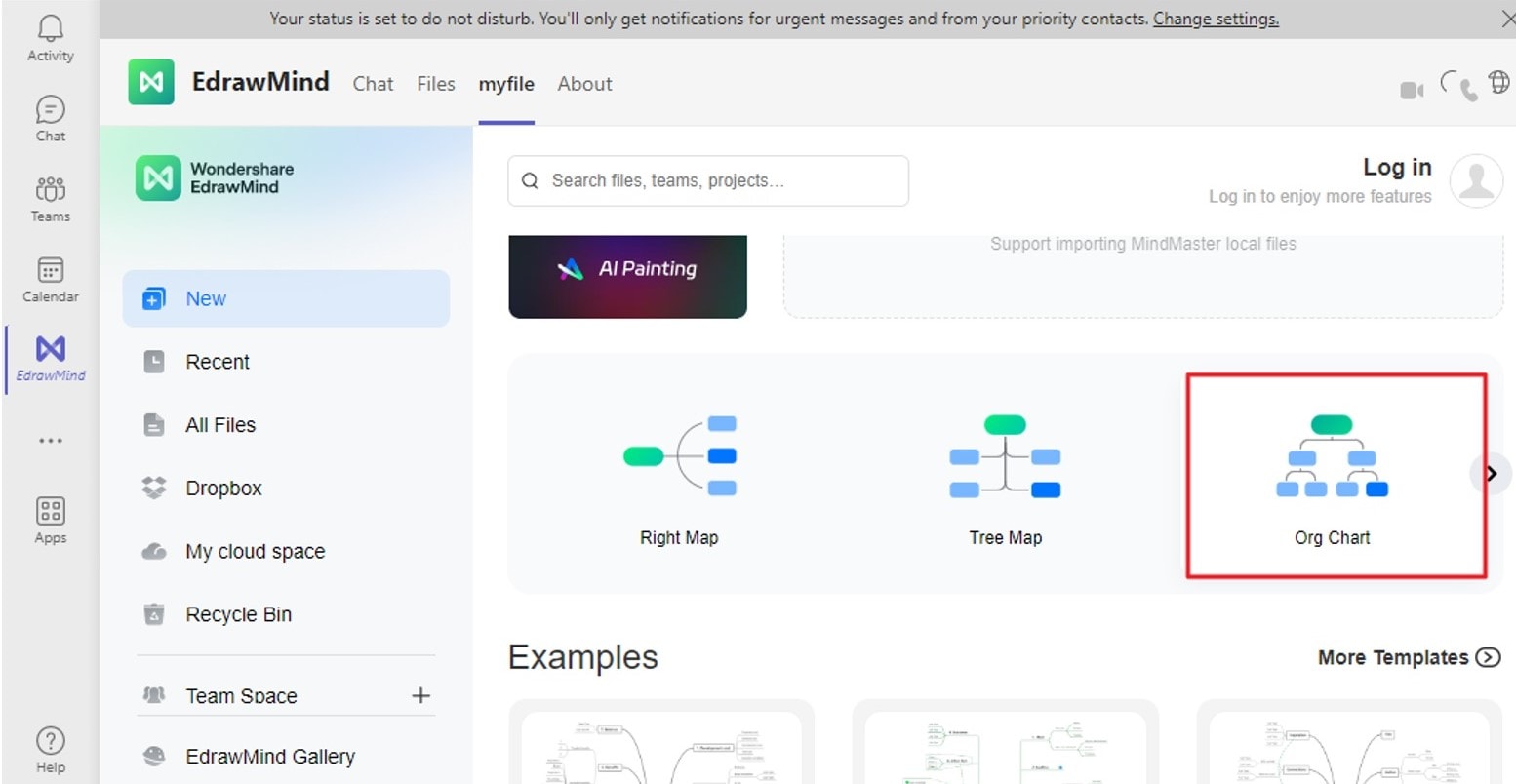
主な特長
- フル機能のツール:組織図を簡単に作成できるだけでなく、EdrawMind をマインドマッピングやブレインストーミングにも使用できます。
- テンプレートライブラリ:EdrawMind には、すぐに使い始めることができる組織図テンプレートが装備されています。
EdrawMindを使用してチームの組織図を作成する方法
EdrawMind を使用して Microsoft Teams で組織図を作成するのは簡単です。以下の手順に従って、チーム内のコラボレーションと明確性を強化する組織図を作成します。
ステップ 1:Microsoft Teams を開き、「アプリ」セクションに移動します。EdrawMind を検索し、アプリを Teams ワークスペースに追加します。サインインするか、アカウントを作成します。
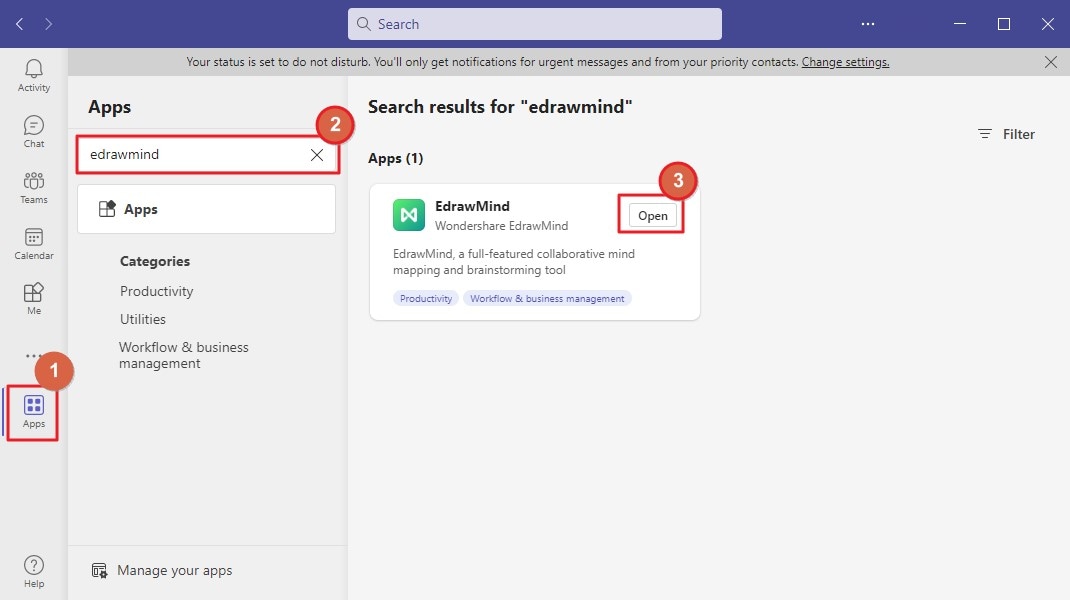
ステップ 2:[新規]をクリックして、新しいプロジェクトを開始します。次に、開始点として組織図テンプレートを選択します。
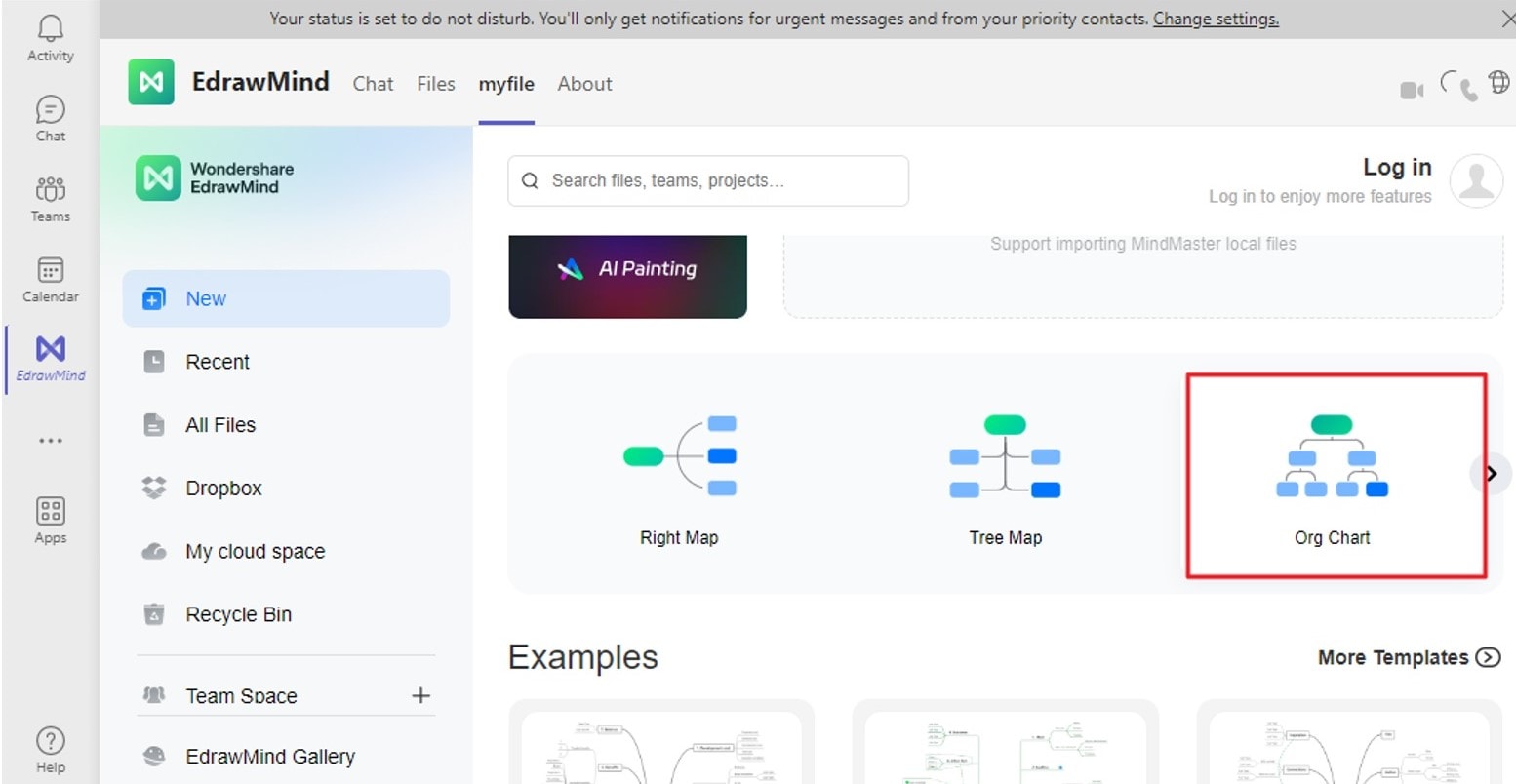
ステップ 3:上部のツールバーに移動し、[トピック]または[サブトピック]をクリックし、ドラッグアンドドロップでさまざまなポジションまたはチームメンバーを表す図形を追加します。各トピックをダブルクリックして、名前、タイトル、その他の関連情報をカスタマイズします。
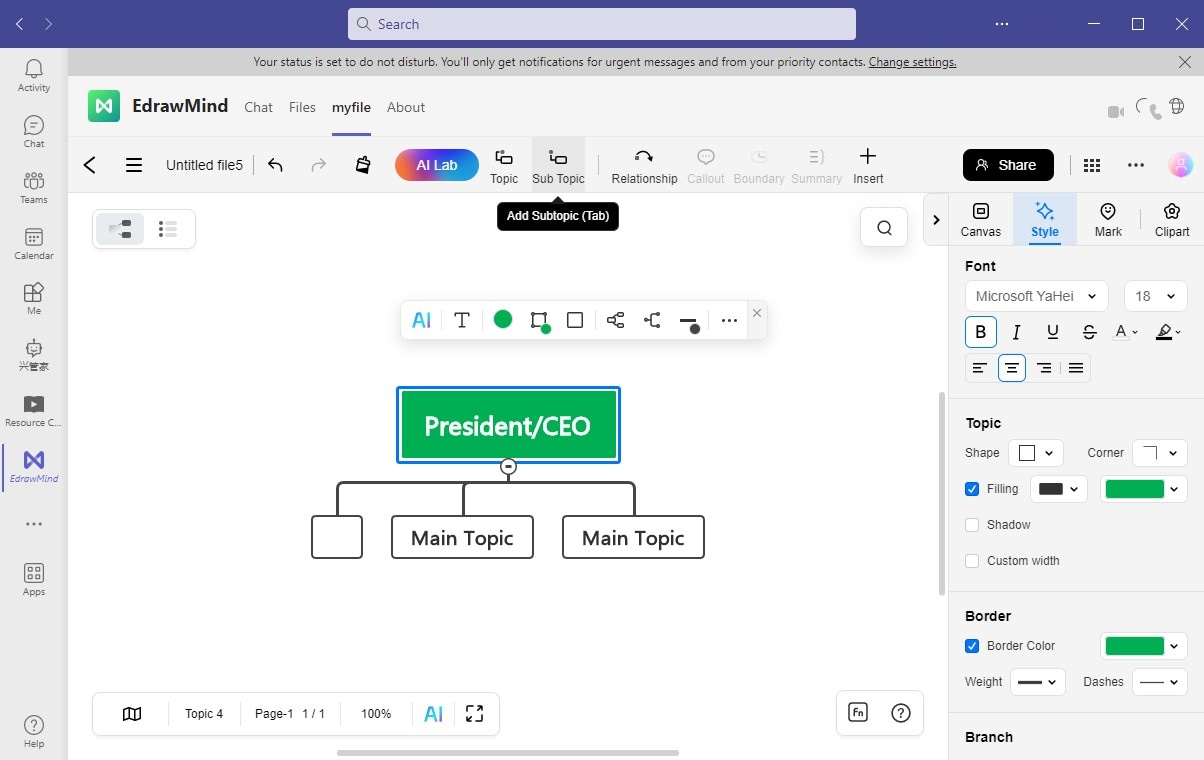
ステップ 4:コネクタを使用して図形を接続し、コマンドチェーンとレポート関係を示します。あるトピックをクリックして別のトピックにドラッグし、接続を作成します。右側のパネルを使用して、コネクタのスタイルを変更します。
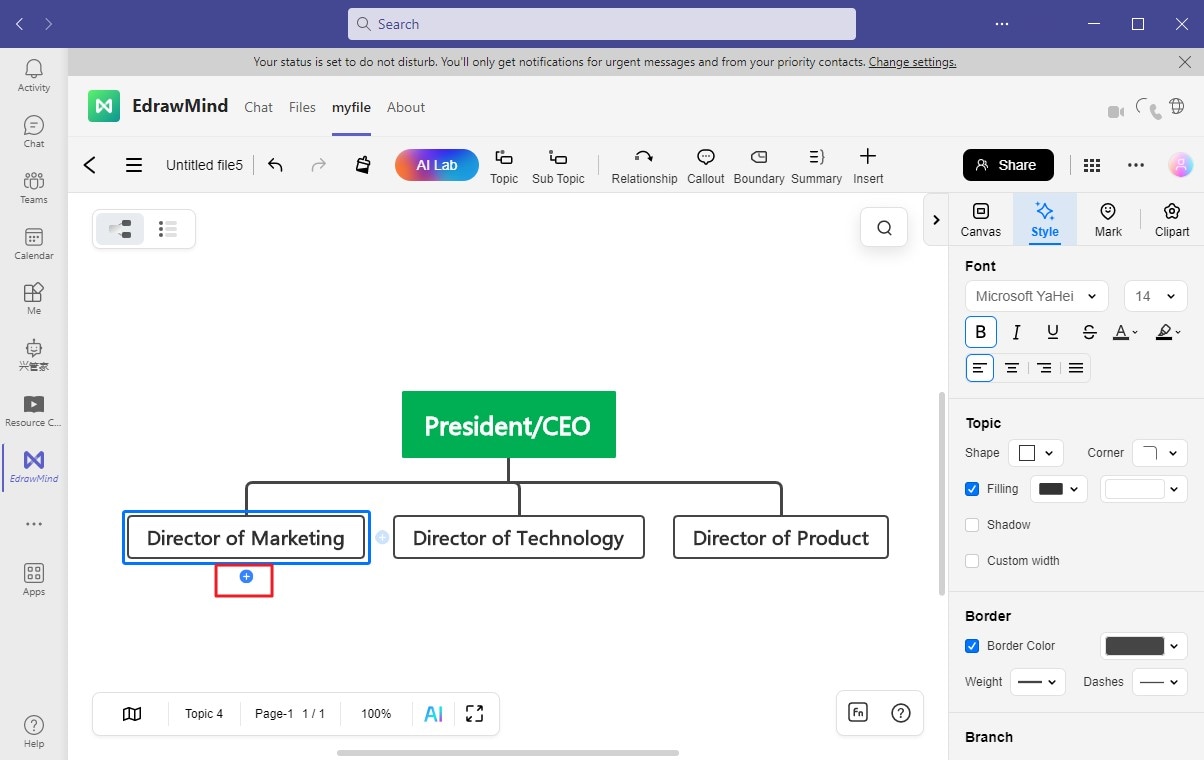
ステップ 5:色、スタイル、テーマを変更して組織図の外観をカスタマイズし、チームのブランドに合わせます。EdrawMind の Canvas オプションにアクセスして、必要な調整を行います。
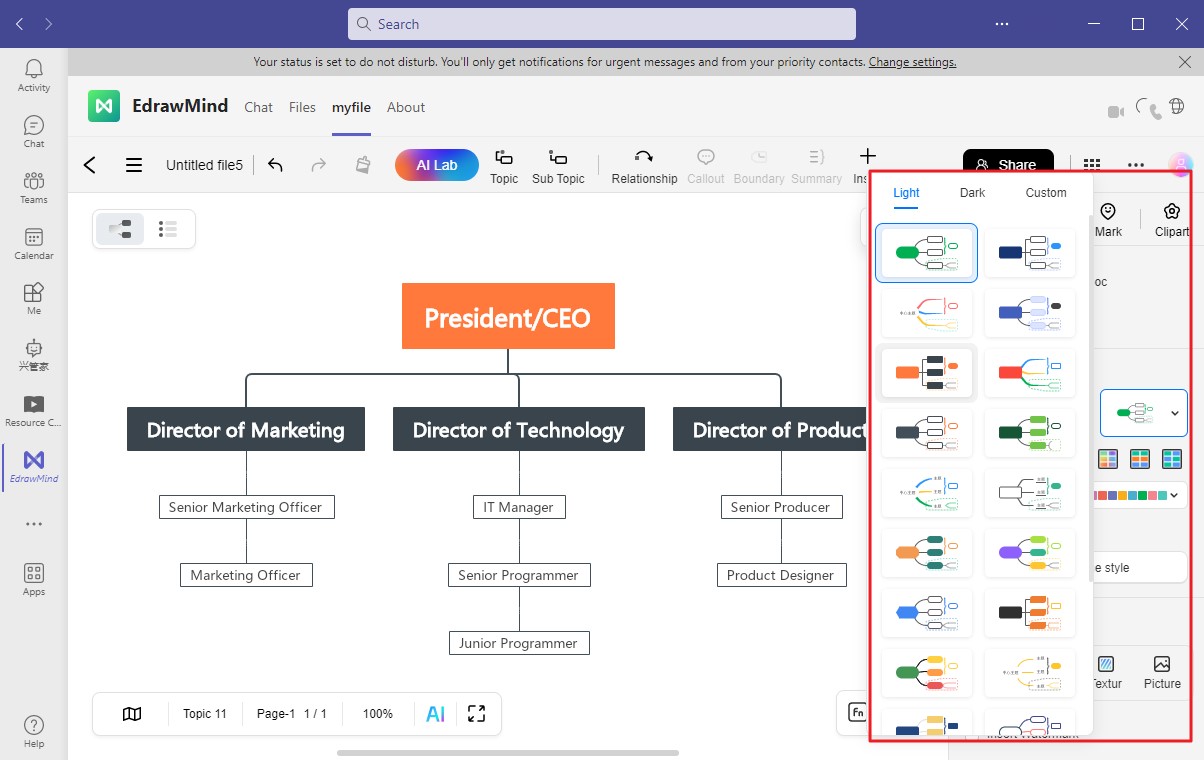
ステップ 6:組織図が完成したら、[エクスポート]ボタンをクリックしてチームメンバーと共同作業します。画像や PDF を通じて組織図を他のユーザーと共有したり、EdrawMind 内で直接共同作業するよう招待したりできます。
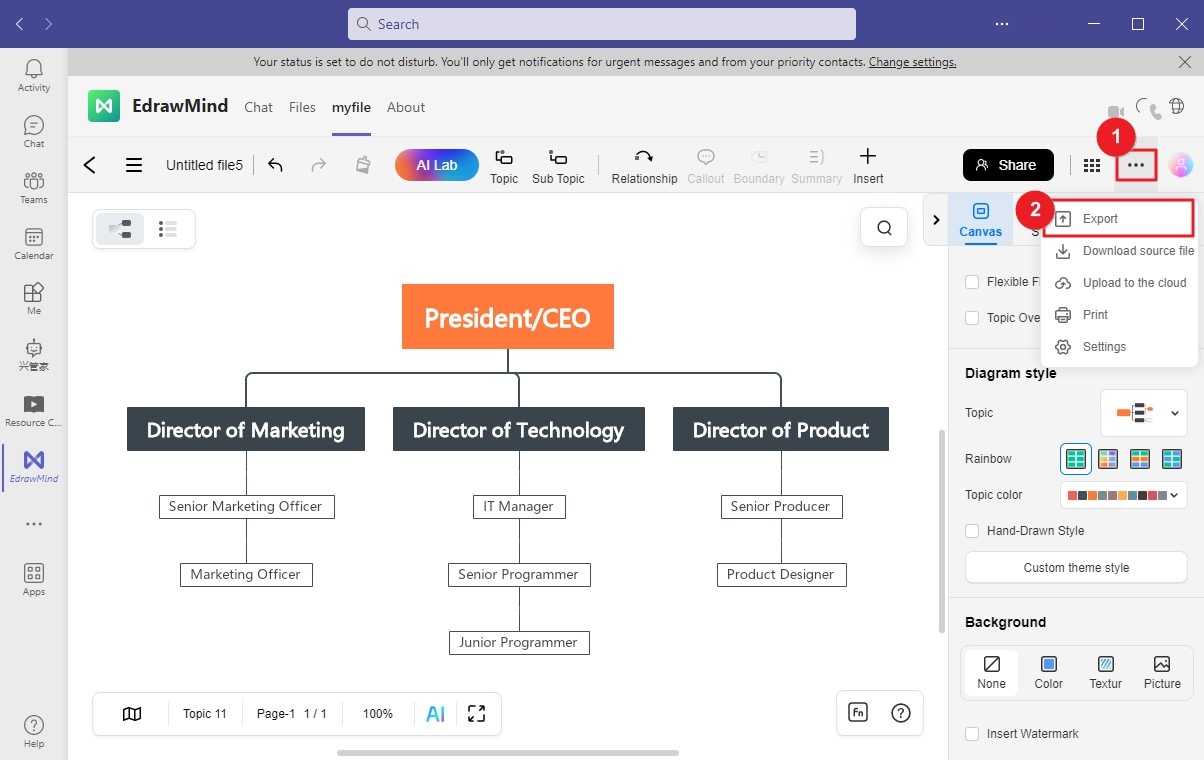
2. Microsoft Teams
Microsoft Teams には組織図が組み込まれています。コマンドの連鎖とレポート関係が使いやすいグラフで表示されます。
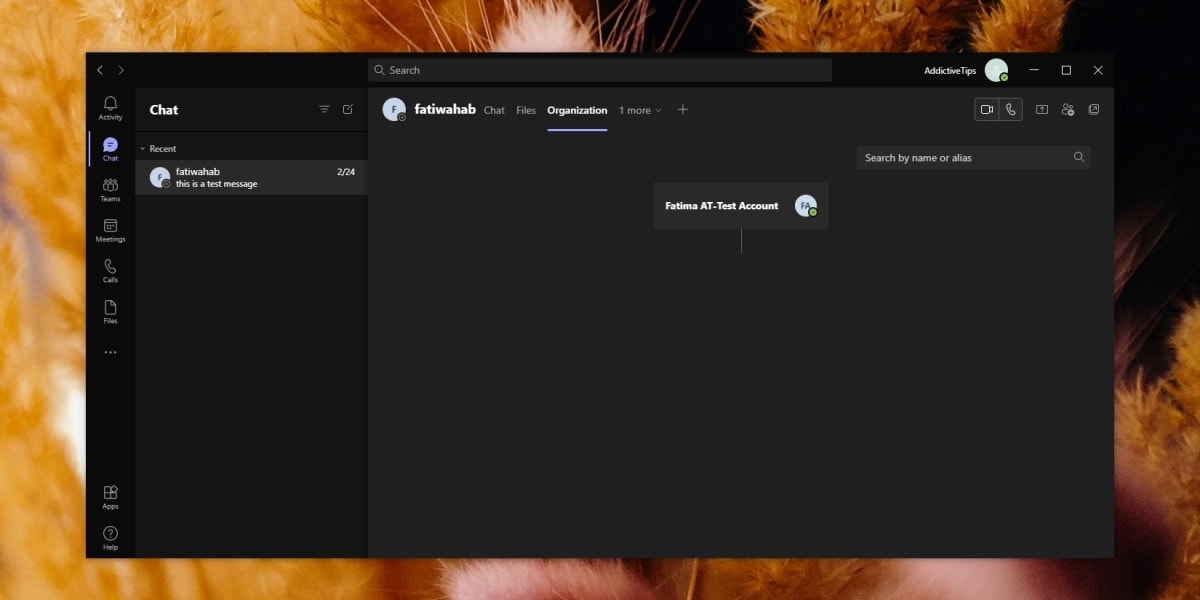
主な特長
Teams の組織図はすべてのユーザーがアクセスでき、組織の階層内に透明性と明確さをもたらします。以下にその主な機能を示します。
- 組み込みの組織図:アドオンを必要としない組織図機能です。
- ユーザーのアクセシビリティ:Microsoft Teams 内のすべてのユーザーが組織図にアクセスできます。
3. Collaboard
Collaboard は、リアルタイムのコラボレーションを促進する動的なオンラインホワイトボードソリューションです。無限のキャンバス上でアイデアを視覚化し、ブレインストーミングし、マインドマップを作成することで、創造性を発揮できます。
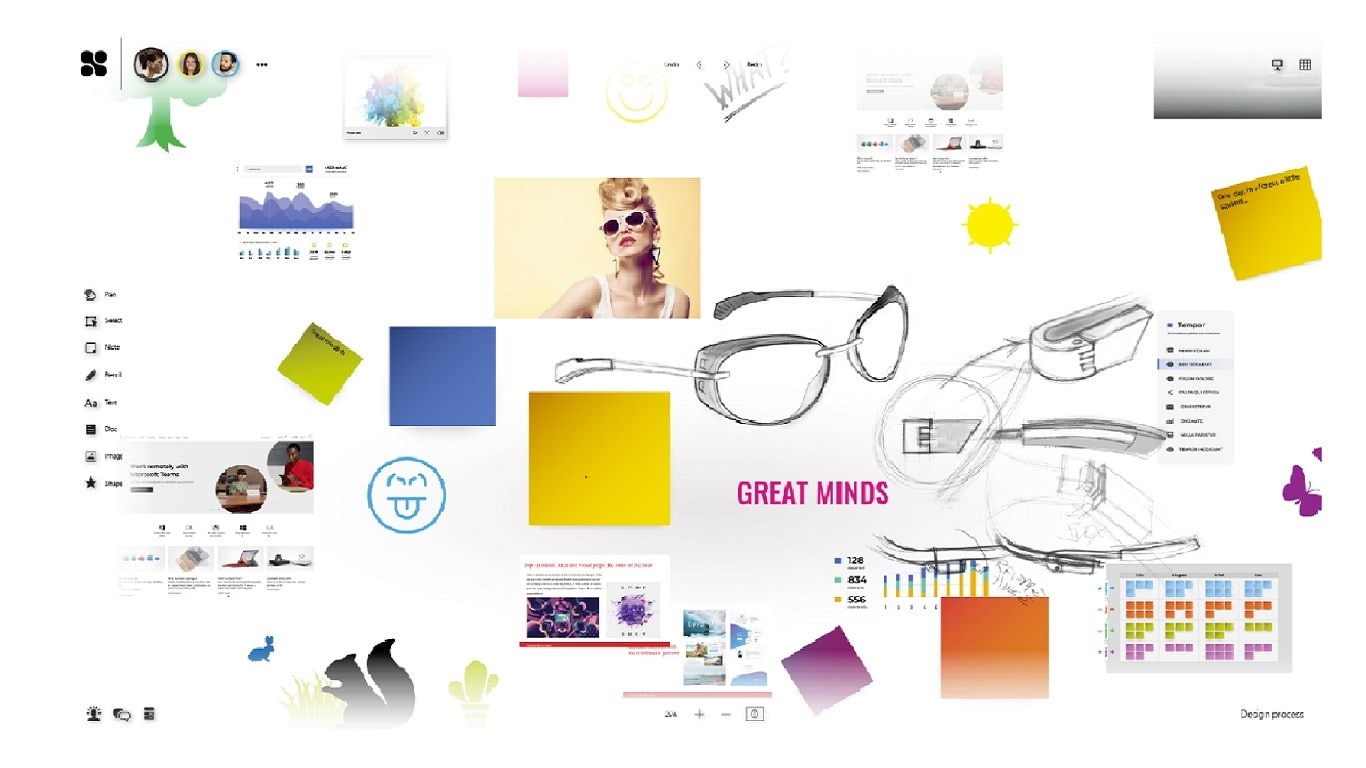
主な特長
Collaboard は Teams を介したシームレスなプロジェクト作業とチームの対話を提供します。
- 多彩なコラボレーション:電子メール、リンク、または QR コードを使用して、他の人を組織図にすぐに招待できます。
- アプリの統合:Collaboard には YouTube ビデオと Google 画像検索が統合されており、生産性が向上します。
4. Creately for Teams
Creately を使用すると、チームは 1 つのスペースでブレインストーミングから計画の作成と組織図の実行にシームレスに移行できます。オールインワンツールである共有仮想ホワイトボードを使用して、魅力的な会議を開催することもできます。
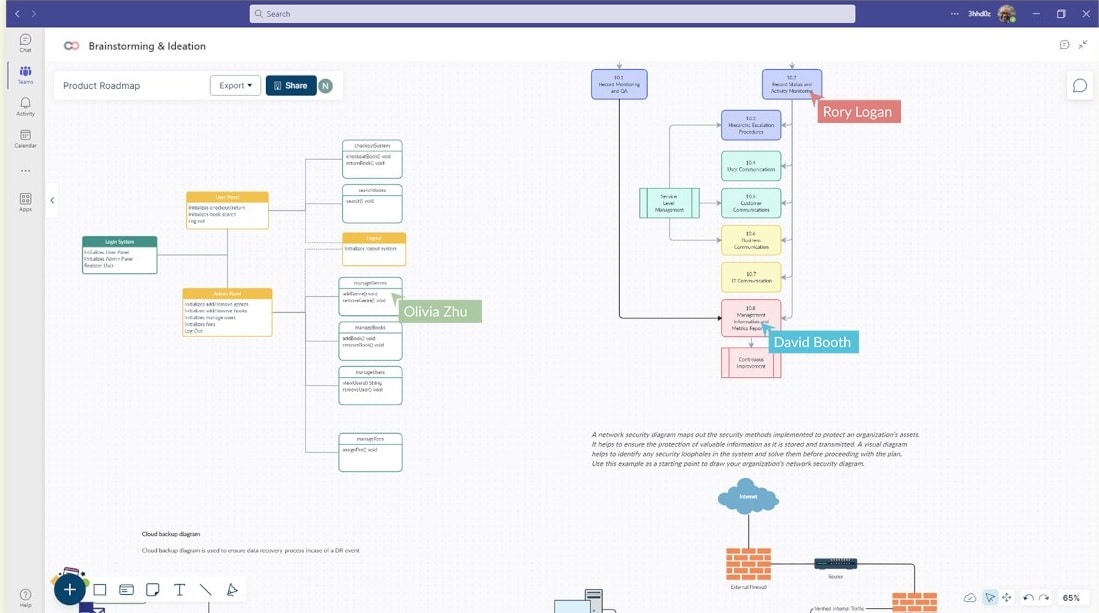
主な特長
Creately for Teams を使用すると、次のことが可能になります。
- Visual Knowledge Hubs:カスタム組織図を計画および作成し、それらを 1 つのスペースで管理できます。
- チャネル:ワークスペースとキャンバスをチャネルに直接固定して、誰もがプロジェクトにアクセスできるようにすることができます。
5. TeamOrgChart+
Microsoft Teams と統合された TeamOrgChart+ は、使いやすい組織図ソリューションです。シームレスな構成と最大限のセキュリティを提供します。
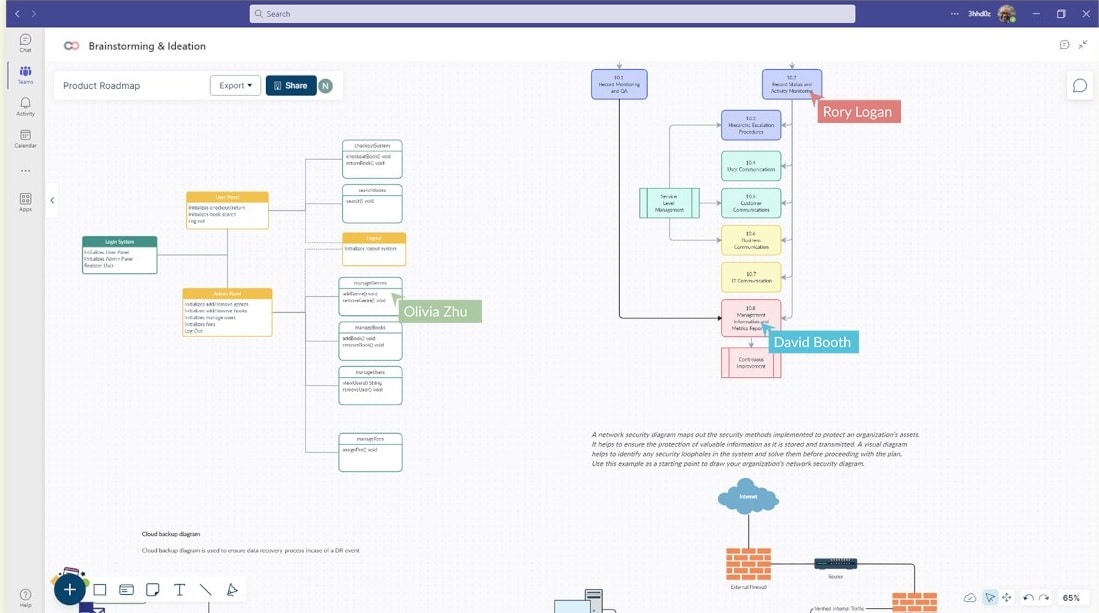
主な特長
TeamOrgChart+ は、意識を高め、再組織をサポートし、スタッフの新人研修を支援します。以下にその主要なハイライトを示します。
- 使いやすさ:プラットフォームのセットアップは簡単で、コーディングは必要ありません。組織図の作成は、IT スタッフ以外でも簡単に行うことができます。
- 条件付き書式設定:組織図を色分けして分かりやすい方法で表示するルールを作成できます。
6. SmartDraw
SmartDraw は、使いやすい図を通じてシームレスなコラボレーションを促進します。組織図は数時間ではなく数分で作成できます。
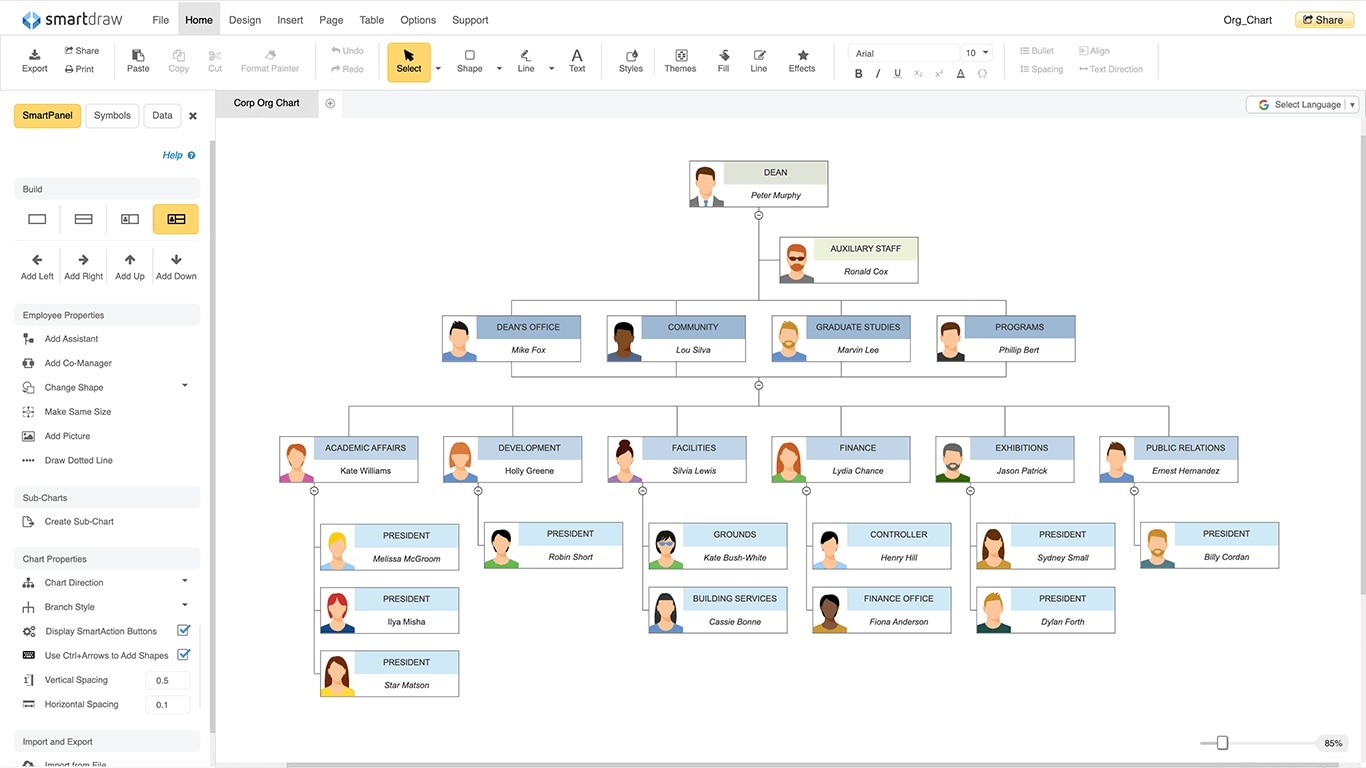
主な特長
SmartDraw は、70 を超える図の種類を備え、組織図を効率的に作成するためのシンボルとテンプレートを提供します。主な特徴は次のとおりです。
- インテリジェントな書式設定:SmartDraw には、組織図を迅速に作成するためのインテリジェントな書式設定が装備されています。
- テーマとテンプレート:このプラットフォームには、組織図の自動生成に役立つ専門的なテーマとテンプレートが用意されています。
7. Canva
Canva を使用すると、チームはプレゼンテーション、ビデオ、グラフィック、ポスターなどを作成でき、シームレスな共有が可能になります。Microsoft Teams に統合された Canva アプリは、すべてのデザイン更新を一元管理し、全員に最新情報を提供します。
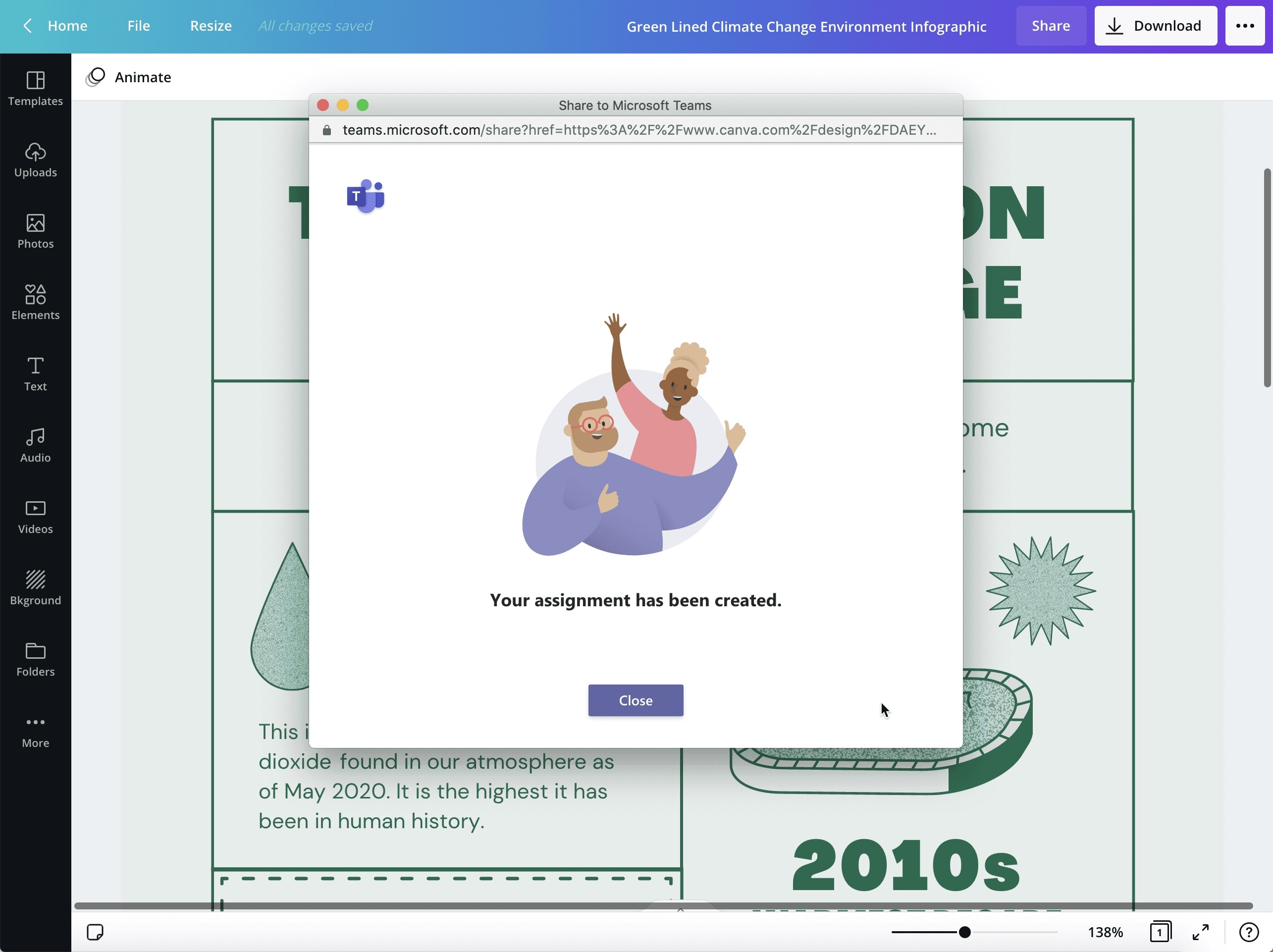
主な特長
Teams を離れることなく、Canva を使用して次のことを簡単に行うことができます。
- デザインコラボレーション:チームを招待して、組織図をリアルタイムでプレビューし、共同作業することができます。
- 複数ページのデザイン:複数の組織図で作業している場合、Canvaでは問題なく作業できます。
8. draw.io
draw.io は、多用途の図作成およびホワイトボードアプリです。ブラウザまたはデスクトップツールとして使用でき、ビジュアルコラボレーションを用いて組織図を作成できます。
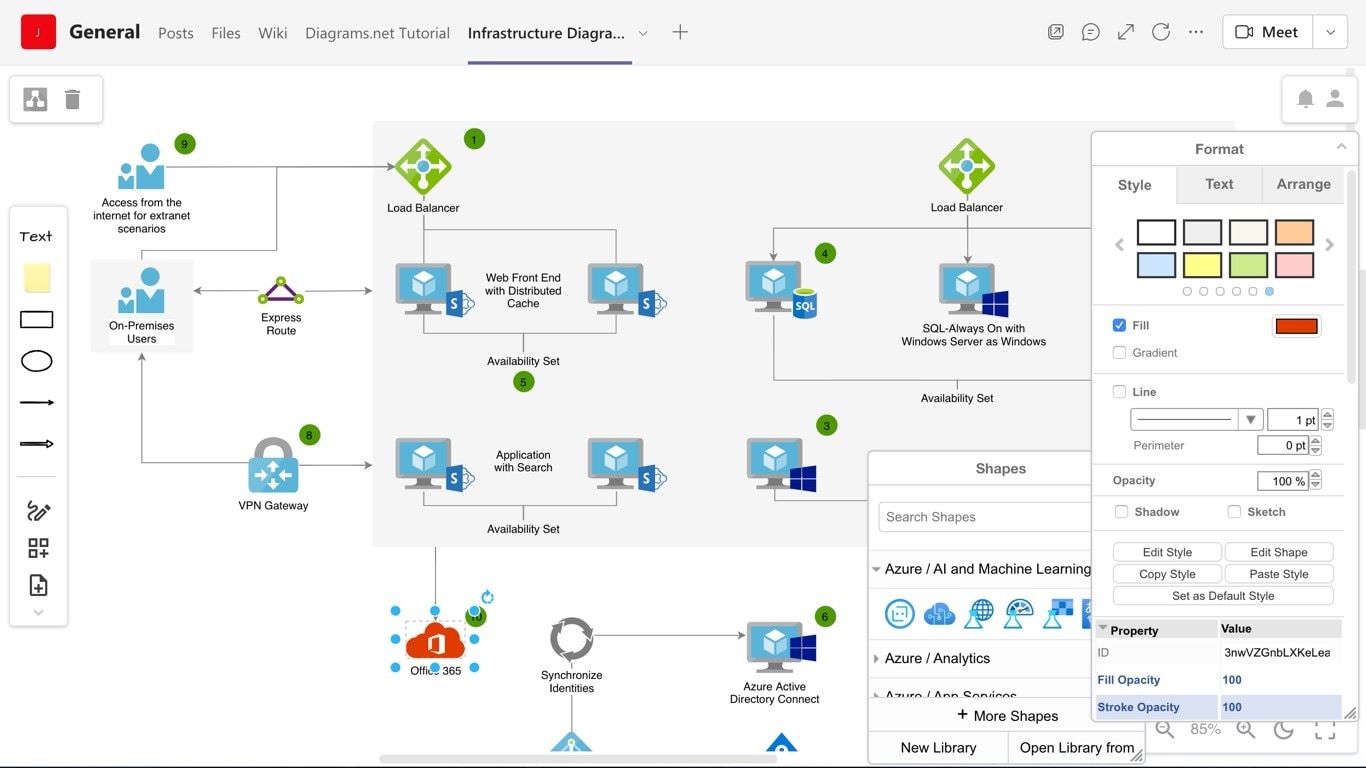
主な特長
Microsoft Teams の draw.io の図タブを使用すると、あなたと同僚は図でシームレスに共同作業できます。主な特徴は次のとおりです。
- 主要な図タイプのサポート:組織図の他に、draw.io はワイヤーフレーム、モックアップ、マインドマップ、フローチャートなどを簡単に処理できます。
- 非公式スケッチ モード:他のサードパーティ ツールとは異なり、draw.io を使用すると、カスタム形状やコネクタの組織図を手書きスタイルで作成できます。
9. Penthara Org Chart for Microsoft Teams
Penthara Org Chart for Microsoft Teams は、組織図エクスペリエンスを強化するための専用のカスタム構築アプリです。このプラットフォームは、SharePoint ストアで入手可能な SharePoint アプリの Penthara 組織図を補完します。
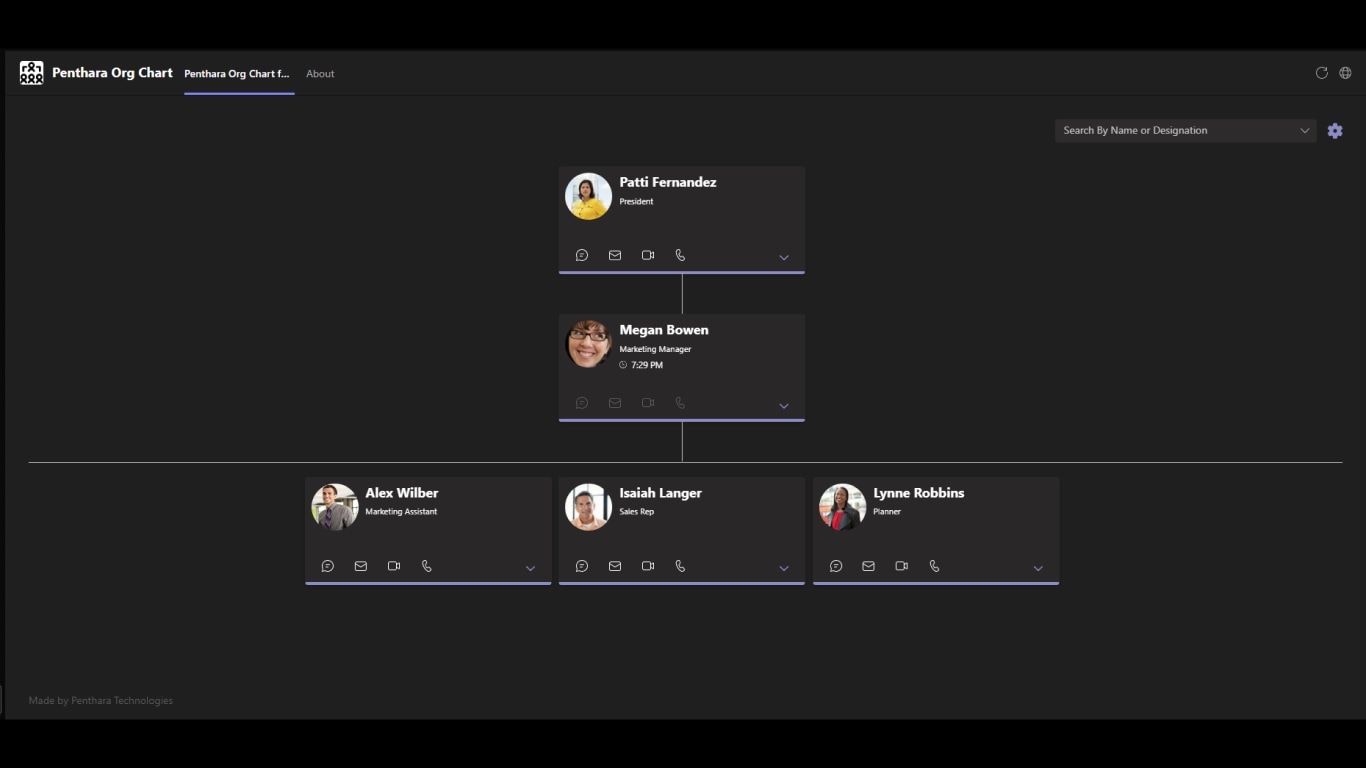
主な特長
Penthara Org Chart は、さまざまな強力な機能を提供します。以下にその一部を紹介します。
- 高度な検索:Azure AD を統合して、専門的に組織図を作成できます。
- 拡張属性:SharePoint を使用すると、Penthara 組織図は Microsoft Teams と SharePoint の間でスムーズなデータフローと統合された組織図エクスペリエンスを保証します。
まとめ
Microsoft Teams は、組織図を作成するための優れた統合ツールを提供します。シームレスなコラボレーション、明確なコミュニケーション、生産性の向上には、適切なツールが不可欠です。EdrawMind は、すぐに使い始めるための広範な編集機能と無料のアクセシビリティを提供する選択肢として際立っています。
これらの優れたツールを利用することで、チームは Microsoft Teams 内での組織図のエクスペリエンスを向上させ、より良い意思決定と戦略的連携を促進できます。今すぐこれらのツールを自由に試して、Microsoft Teams での組織図作成に革命を起こしてください。